Microsoft Store에 추천 앱이 표시되지 않는 Windows 10 수정 사항
Microsoft Store 앱을 사용 중인데 추천 앱을 볼 수 없습니다. 추천 앱은 사용자에게 알리고 싶은 앱입니다. Microsoft의 추천 앱에 대해 알고 싶어하고 해당 앱을 보는 동안 문제가 발생하는 사용자 중 한 명이라면 추천 앱을 볼 수 없는 문제를 해결하는 데 도움이 되는 이 문서를 읽어보세요. 다양한 방법에 대해 자세히 알아 보겠습니다.
방법 1: 시스템 다시 시작
대부분의 경우 다시 시작하면 문제 해결에 도움이 됩니다. 이것이 일시적인 문제라면 재부팅하는 것이 도움이 될 것입니다. 재부팅이 완료되면 추천 앱이 보이는지 확인하세요. 문제가 해결되지 않으면 다음 방법을 시도해 보세요.
방법 2: 인터넷 연결 확인
인터넷 연결이 약한 경우 앱이 로드되지 않습니다. 인터넷 연결을 확인하고 모뎀을 다시 시작해 보세요. 그래도 추천 앱이 표시되지 않으면 연결을 전환해 보세요. 네트워크 연결이 강한 다른 기기에 연결하여 앱을 확인하세요.
방법 3: Windows 업데이트 확인
시스템을 최신 상태로 유지하는 것이 좋습니다. 보류 중인 업데이트가 있는지 확인하세요.
1단계: Windows + I 키를 함께 사용하여 Windows 설정을 엽니다.
2단계: 업데이트 및 보안
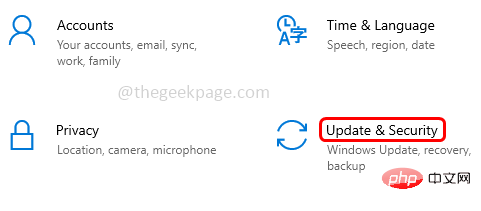
을 클릭합니다. 3단계: 오른쪽에서 업데이트 확인 버튼
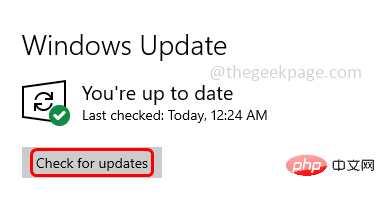
을 클릭합니다. 4단계: 업데이트가 있으면 업데이트됩니다. 자동으로 업데이트하지 않으면 시스템이 최신 상태라고 표시됩니다.
방법 4: Microsoft Store 앱 재설정
1단계: Windows + I 키를 동시에 사용하여 Windows 설정을 엽니다. 앱을 클릭하세요.
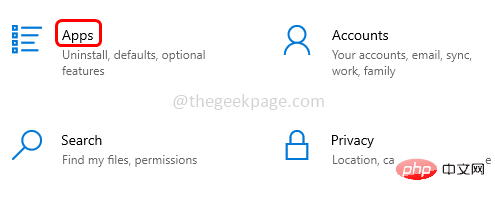
2단계: 오른쪽 검색 아래에 Microsoft Store의 앱 및 기능을 입력하세요.
3단계: Microsoft Store를 선택하고 고급 옵션을 클릭합니다.
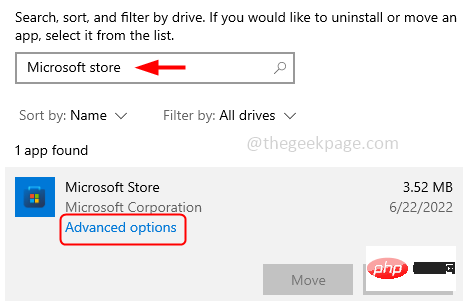
4단계: 아래로 스크롤하여 "Reset" 버튼을 클릭하세요.
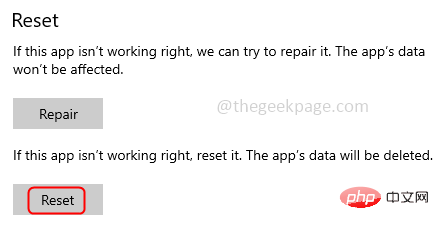
5단계: 앱 데이터가 영구적으로 삭제된다는 팝업이 나타나면 재설정
을 클릭하세요. 6단계: 모든 캐시가 삭제되고 기본 상태로 재설정됩니다.
방법 5: Windows 문제 해결사 사용
1단계: Windows + I 키를 동시에 사용하여 Windows 설정을 엽니다.
2단계: 검색 창에 store를 입력하고 모든 결과 표시
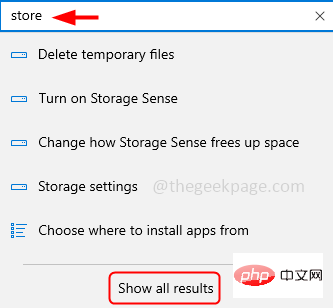
를 클릭합니다. 3단계: 검색 결과에서 "Windows 스토어 앱 문제 찾기 및 수정 ”
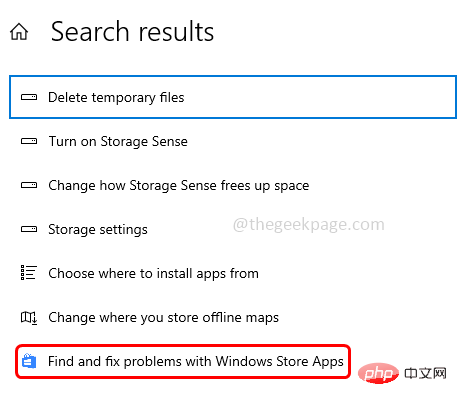 을 클릭합니다.
을 클릭합니다.
4단계: Windows 스토어 앱 문제 해결사 창이 열리면 “다음”을 클릭하세요.
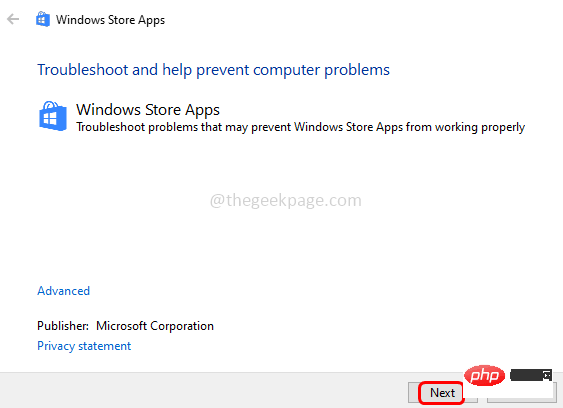
5단계: 문제가 있는지 감지하고 필요한 수정 사항을 적용하도록 제안합니다. 수정사항이 있으면 수정사항을 적용하고 화면의 지시를 따르세요. 이제 Microsoft Store에서 추천 앱을 볼 수 있는지 확인하세요.
방법 6: 위치 변경
1단계: Windows + I 키를 동시에 사용하여 Windows 설정을 엽니다. 시간 및 언어를 클릭하세요.
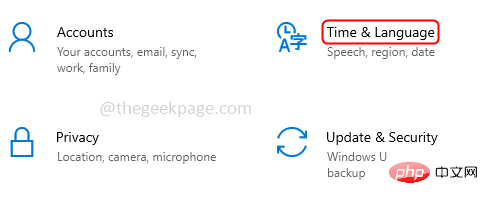
2단계: 왼쪽에서 지역을 클릭하고 오른쪽의 국가 또는 지역에서 드롭다운 메뉴를 클릭한 다음 국가를 선택하여 지역을 변경했습니다. 여기서는 미국을 선택했습니다. 주.
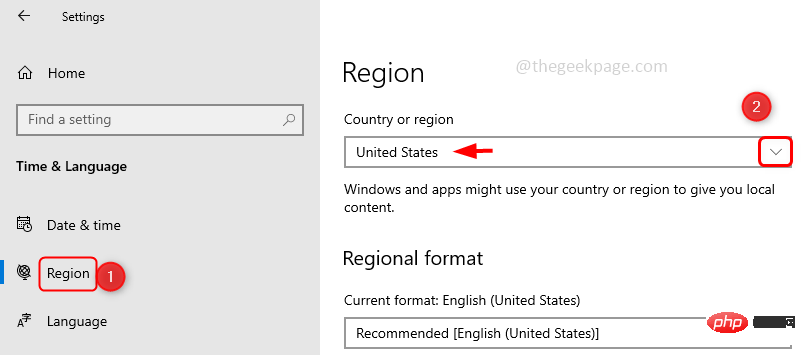
3단계: 이제 Microsoft Store 앱의 기본 위치를 변경합니다. 이를 위해 Windows Settings를 열고 Privacy
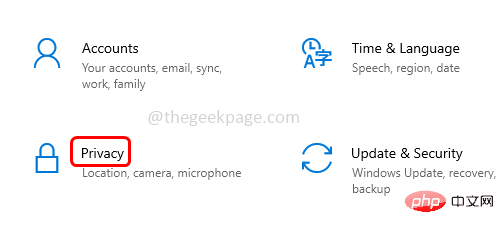
를 클릭합니다. 4단계: 왼쪽 창에서 Location을 클릭한 다음 아래로 스크롤합니다. 오른쪽에서 기본 위치
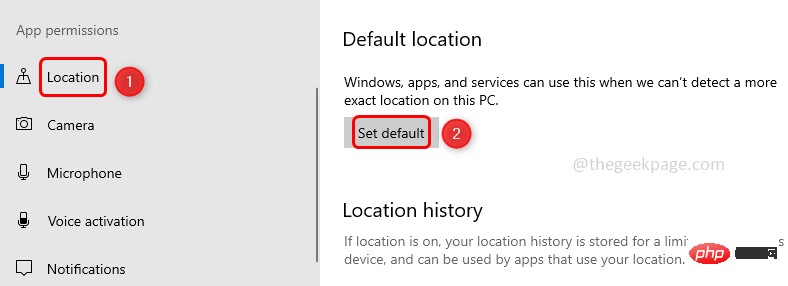 아래의
아래의
버튼을 클릭하세요. 5단계: 지도 창이 열립니다. 왼쪽에는 검색창이 있으며, 기본값으로 설정하려는 지역/국가를 입력하고 검색 결과에서 선택하세요.
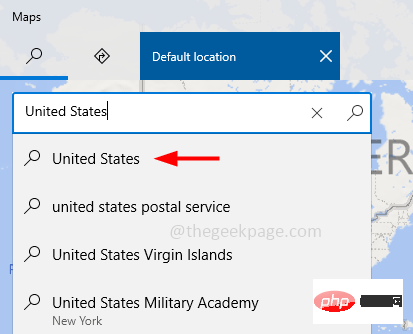
6단계: 다시 시작시스템. 이제 Microsoft 앱은 기본적으로 변경된 위치를 사용합니다. 문제가 해결되었는지 확인하고 Microsoft Store 앱에서 추천 앱을 볼 수 있습니다.
위 내용은 Microsoft Store에 추천 앱이 표시되지 않는 Windows 10 수정 사항의 상세 내용입니다. 자세한 내용은 PHP 중국어 웹사이트의 기타 관련 기사를 참조하세요!

핫 AI 도구

Undresser.AI Undress
사실적인 누드 사진을 만들기 위한 AI 기반 앱

AI Clothes Remover
사진에서 옷을 제거하는 온라인 AI 도구입니다.

Undress AI Tool
무료로 이미지를 벗다

Clothoff.io
AI 옷 제거제

AI Hentai Generator
AI Hentai를 무료로 생성하십시오.

인기 기사

뜨거운 도구

메모장++7.3.1
사용하기 쉬운 무료 코드 편집기

SublimeText3 중국어 버전
중국어 버전, 사용하기 매우 쉽습니다.

스튜디오 13.0.1 보내기
강력한 PHP 통합 개발 환경

드림위버 CS6
시각적 웹 개발 도구

SublimeText3 Mac 버전
신 수준의 코드 편집 소프트웨어(SublimeText3)

뜨거운 주제
 7328
7328
 9
9
 1626
1626
 14
14
 1350
1350
 46
46
 1262
1262
 25
25
 1209
1209
 29
29
 Bonjour란 어떤 소프트웨어이며 제거할 수 있나요?
Feb 20, 2024 am 09:33 AM
Bonjour란 어떤 소프트웨어이며 제거할 수 있나요?
Feb 20, 2024 am 09:33 AM
제목: Bonjour 소프트웨어 탐색 및 제거 방법 개요: 이 문서에서는 Bonjour 소프트웨어의 기능, 사용 범위 및 제거 방법을 소개합니다. 동시에 사용자의 요구에 맞게 Bonjour를 대체하는 다른 도구를 사용하는 방법도 설명합니다. 소개: Bonjour는 컴퓨터 및 네트워크 기술 분야의 일반적인 소프트웨어입니다. 일부 사용자에게는 이 기능이 생소할 수 있지만 일부 특정 상황에서는 매우 유용할 수 있습니다. Bonjour 소프트웨어가 설치되어 있지만 지금 제거하려는 경우
 WPS Office에서 PPT 파일을 열 수 없는 경우 수행할 작업 - WPS Office에서 PPT 파일을 열 수 없는 경우 수행할 작업
Mar 04, 2024 am 11:40 AM
WPS Office에서 PPT 파일을 열 수 없는 경우 수행할 작업 - WPS Office에서 PPT 파일을 열 수 없는 경우 수행할 작업
Mar 04, 2024 am 11:40 AM
최근 많은 친구들이 WPSOffice에서 PPT 파일을 열 수 없는 경우 어떻게 해야 하는지 문의해 왔습니다. 다음으로 WPSOffice에서 PPT 파일을 열 수 없는 문제를 해결하는 방법에 대해 알아보겠습니다. 1. 먼저 WPSOffice를 열고 아래 그림과 같이 홈페이지에 들어갑니다. 2. 그런 다음 위의 검색창에 "문서 복구"라는 키워드를 입력한 후 아래 그림과 같이 클릭하여 문서 복구 도구를 엽니다. 3. 그런 다음 아래 그림과 같이 복구를 위해 PPT 파일을 가져옵니다.
 크리스탈디스크마크란 어떤 소프트웨어인가요? -크리스탈디스크마크는 어떻게 사용하나요?
Mar 18, 2024 pm 02:58 PM
크리스탈디스크마크란 어떤 소프트웨어인가요? -크리스탈디스크마크는 어떻게 사용하나요?
Mar 18, 2024 pm 02:58 PM
CrystalDiskMark는 순차 및 무작위 읽기/쓰기 속도를 빠르게 측정하는 하드 드라이브용 소형 HDD 벤치마크 도구입니다. 다음으로 편집자님에게 CrystalDiskMark 소개와 crystaldiskmark 사용법을 소개하겠습니다~ 1. CrystalDiskMark 소개 CrystalDiskMark는 기계식 하드 드라이브와 솔리드 스테이트 드라이브(SSD)의 읽기 및 쓰기 속도와 성능을 평가하는 데 널리 사용되는 디스크 성능 테스트 도구입니다. ). 무작위 I/O 성능. 무료 Windows 응용 프로그램이며 사용자 친화적인 인터페이스와 다양한 테스트 모드를 제공하여 하드 드라이브 성능의 다양한 측면을 평가하고 하드웨어 검토에 널리 사용됩니다.
 CrystalDiskinfo 사용 튜토리얼-CrystalDiskinfo는 어떤 소프트웨어입니까?
Mar 18, 2024 pm 04:50 PM
CrystalDiskinfo 사용 튜토리얼-CrystalDiskinfo는 어떤 소프트웨어입니까?
Mar 18, 2024 pm 04:50 PM
CrystalDiskInfo는 컴퓨터 하드웨어 장치를 확인하는 데 사용되는 소프트웨어입니다. 이 소프트웨어에서는 읽기 속도, 전송 모드, 인터페이스 등과 같은 컴퓨터 하드웨어를 확인할 수 있습니다! 그러면 이러한 기능 외에도 CrystalDiskInfo를 사용하는 방법과 CrystalDiskInfo가 정확히 무엇인지 정리해 보겠습니다! 1. CrystalDiskInfo의 유래 컴퓨터 호스트의 세 가지 주요 구성 요소 중 하나인 솔리드 스테이트 드라이브는 컴퓨터의 저장 매체이며 컴퓨터 데이터 저장을 담당합니다. 소비자 경험에 영향을 미칩니다. 소비자가 새 장치를 받으면 타사 소프트웨어나 기타 SSD를 사용하여 다음을 수행할 수 있습니다.
 봉쥬르는 어떤 소프트웨어인가요?
Feb 22, 2024 pm 08:39 PM
봉쥬르는 어떤 소프트웨어인가요?
Feb 22, 2024 pm 08:39 PM
Bonjour는 LAN 내에서 네트워크 서비스를 검색하고 구성하기 위해 Apple에서 출시한 네트워크 프로토콜 및 소프트웨어입니다. 주요 역할은 동일한 네트워크에 연결된 장치 간을 자동으로 검색하고 통신하는 것입니다. Bonjour는 2002년 MacOSX10.2 버전에 처음 소개되었으며 현재 Apple 운영 체제에 기본적으로 설치되어 활성화되어 있습니다. 그 이후로 Apple은 Bonjour의 기술을 다른 제조업체에 공개했기 때문에 다른 많은 운영 체제와 장치도 Bonjour를 지원할 수 있습니다.
 Adobe Illustrator CS6에서 키보드 증분을 설정하는 방법 - Adobe Illustrator CS6에서 키보드 증분을 설정하는 방법
Mar 04, 2024 pm 06:04 PM
Adobe Illustrator CS6에서 키보드 증분을 설정하는 방법 - Adobe Illustrator CS6에서 키보드 증분을 설정하는 방법
Mar 04, 2024 pm 06:04 PM
많은 사용자가 사무실에서 Adobe Illustrator CS6 소프트웨어를 사용하고 있으므로 Adobe Illustrator CS6에서 키보드 증분을 설정하는 방법을 알고 있습니까? 그러면 편집자가 Adobe Illustrator CS6에서 키보드 증분을 설정하는 방법을 알려줄 것입니다. 아래를 살펴보세요. 1단계: 아래 그림과 같이 Adobe Illustrator CS6 소프트웨어를 시작합니다. 2단계: 메뉴 바에서 [편집] → [기본 설정] → [일반] 명령을 차례로 클릭합니다. 3단계: [키보드 증분] 대화 상자가 나타나면 [키보드 증분] 텍스트 상자에 필요한 숫자를 입력한 후 마지막으로 [확인] 버튼을 클릭합니다. 4단계: 단축키 [Ctrl] 사용
 Edge와 함께 로드하려는 호환되지 않는 소프트웨어 시도를 해결하는 방법은 무엇입니까?
Mar 15, 2024 pm 01:34 PM
Edge와 함께 로드하려는 호환되지 않는 소프트웨어 시도를 해결하는 방법은 무엇입니까?
Mar 15, 2024 pm 01:34 PM
Edge 브라우저를 사용하다 보면 가끔 호환되지 않는 소프트웨어가 함께 로드를 시도하는 경우가 있는데 무슨 일이 일어나고 있는 걸까요? 이 사이트에서는 Edge와 호환되지 않는 소프트웨어를 로드하는 문제를 해결하는 방법을 사용자에게 주의 깊게 소개합니다. Edge로 로드하려고 하는 호환되지 않는 소프트웨어를 해결하는 방법 솔루션 1: 시작 메뉴에서 IE를 검색하고 IE로 직접 액세스합니다. 해결 방법 2: 참고: 레지스트리를 수정하면 시스템 오류가 발생할 수 있으므로 주의해서 작업하십시오. 레지스트리 매개변수를 수정합니다. 1. 작동 중에 regedit를 입력하십시오. 2.\HKEY_LOCAL_MACHINE\SOFTWARE\Policies\Micros 경로를 찾으세요.
 photoshopcs5는 어떤 소프트웨어인가요? -photoshopcs5 사용법 튜토리얼
Mar 19, 2024 am 09:04 AM
photoshopcs5는 어떤 소프트웨어인가요? -photoshopcs5 사용법 튜토리얼
Mar 19, 2024 am 09:04 AM
PhotoshopCS는 Photoshop Creative Suite의 약자로 Adobe에서 제작한 소프트웨어입니다. 그래픽 디자인 및 이미지 처리에 널리 사용됩니다. PS를 처음 배우는 사용자로서 오늘은 photoshopcs5가 무엇인지, photoshopcs5를 사용하는 방법에 대해 설명하겠습니다. . 1. Photoshop CS5는 어떤 소프트웨어입니까? Adobe Photoshop CS5 Extended는 영화, 비디오 및 멀티미디어 분야의 전문가, 3D 및 애니메이션을 사용하는 그래픽 및 웹 디자이너, 엔지니어링 및 과학 분야의 전문가에게 이상적입니다. 3D 이미지를 렌더링하고 이를 2D 합성 이미지로 병합합니다. 쉽게 비디오 편집



